


Můžete měnit pozadí položky.
Klepnutím na možnost Pozadí (Background) v dolní části okna úprav Mé výtvory (My Art) zobrazíte dialogové okno Výběr pozadí (Select Background).
 Důležité
DůležitéV závislosti na typu a motivu položky může být neaktivní tlačítko Pozadí (Background).
 Poznámka
PoznámkaV závislosti na typu položky a vybraném motivu se nezobrazí tlačítka Jednobarevné (Single color) a Fotografie (Photo).
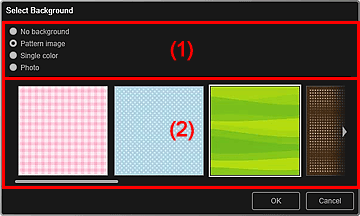
Můžete nastavit typ pozadí.
Přepínače zobrazení podle nastavení v oblasti výběru Typ pozadí.
Je-li vybrána možnost Bez pozadí (No background)
Pozadí bude prázdné (bílé).
Je-li vybrána možnost Obrázek vzoru (Pattern image)
Zobrazí se obrázky vzoru. Vybraný obrázek je nastaven jako pozadí.
Je-li vybrána možnost Jednobarevné (Single color)
V oblasti výběru pozadí se zobrazí položky Standardní barva (Standard color) a Vlastní (Custom). Vybraná barva se nastaví jako pozadí.
Pokud chcete vybrat barvu, která se nenachází v nabídce Standardní barva (Standard color), klepněte na tlačítko Vlastní (Custom). Vyberte barvu, kterou chcete nastavit, a klepněte na tlačítko OK.
Je-li vybrána možnost Fotografie (Photo)
V oblasti náhledu se zobrazí obrazy. Vybraný obrázek je nastaven jako pozadí.
V okně úprav Mé výtvory (My Art) můžete z oblasti materiálů přetáhnout obrazy, které chcete nastavit jako pozadí, nebo naskenovat a vložit položky, jako například fotografie.
Začátek stránky |